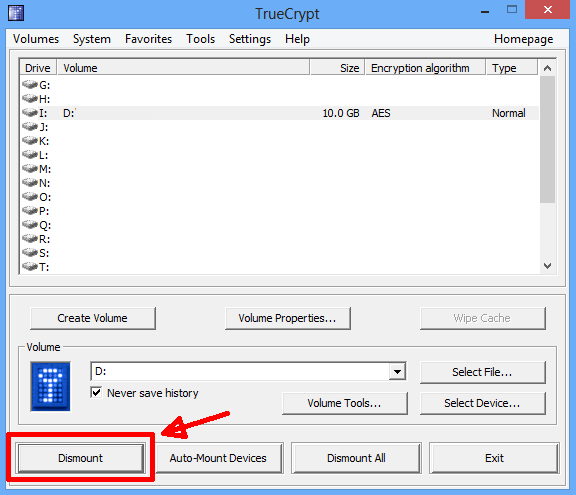Windows 8: Ordner oder Datei verschlüsseln
Ich habe sehr wichtige private Daten auf meinem Notebook. Ich möchte diese so sicher wie möglich verschlüsseln, damit sie vor Zugriff durch Dritte gut gesichert sind. Wie macht man das am besten?
Ich habe sehr wichtige private Daten auf meinem Notebook. Ich möchte diese so sicher wie möglich verschlüsseln, damit sie vor Zugriff durch Dritte gut gesichert sind. Wie macht man das am besten?
AxCrypt ist ein sehr einfaches und effizientes tool. Damit kannst du sehr schnell, nur ein Mausklick, jede Datei oder Ordnerinhalt verschlüsseln und entschlüsseln.
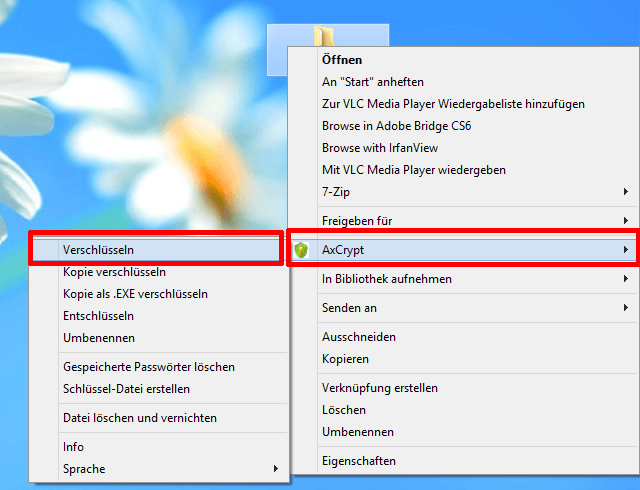
Das Verschlüsselungsprogramm der Wahl ist sicher Truecrypt. Damit kannst deine Daten sicher verschlüsseln.
Erstelle einen Container in dem du auf "Create Volume" klickst
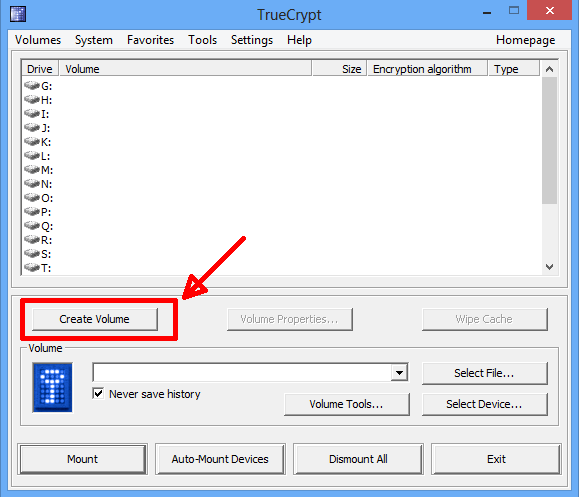
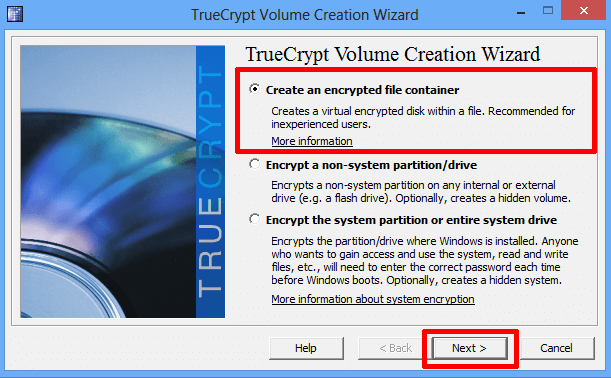
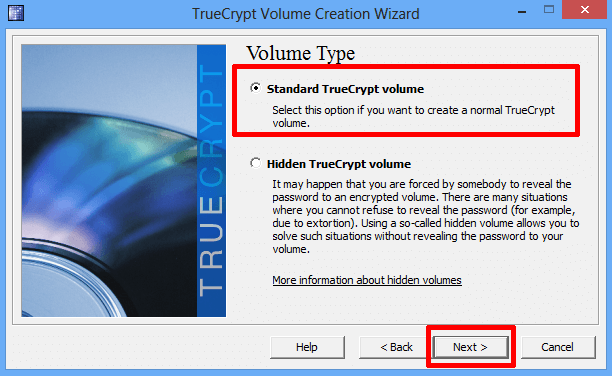
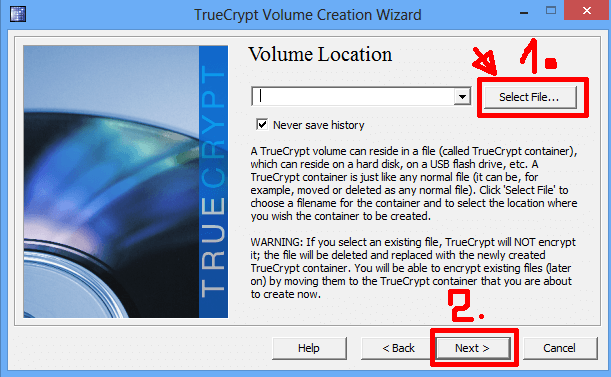

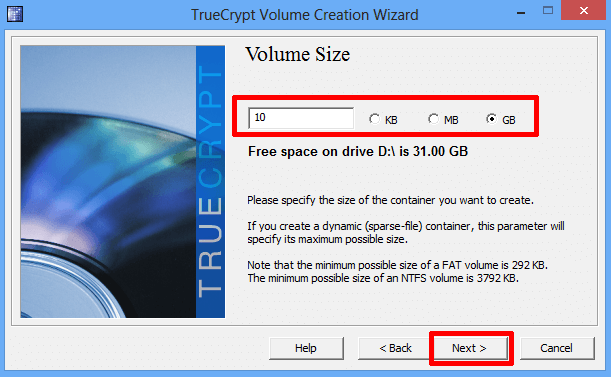
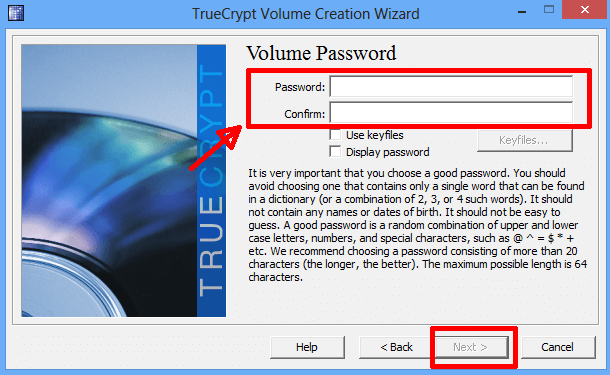
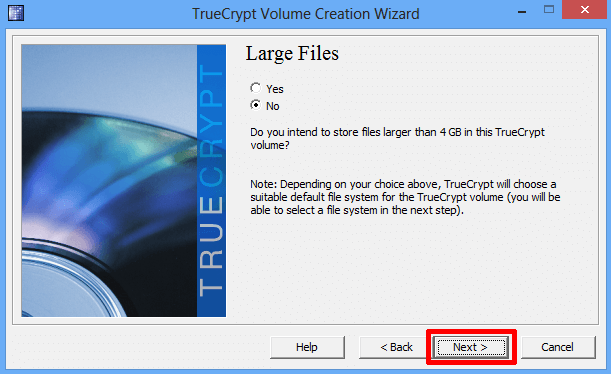
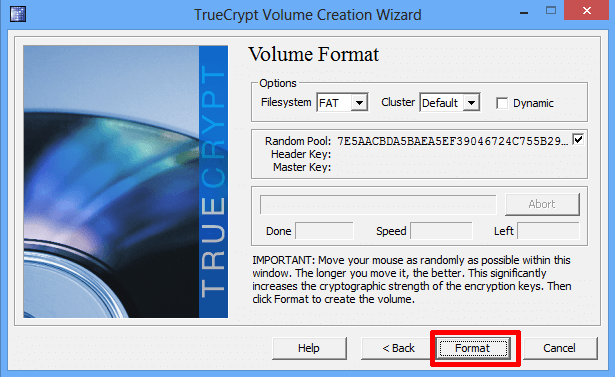
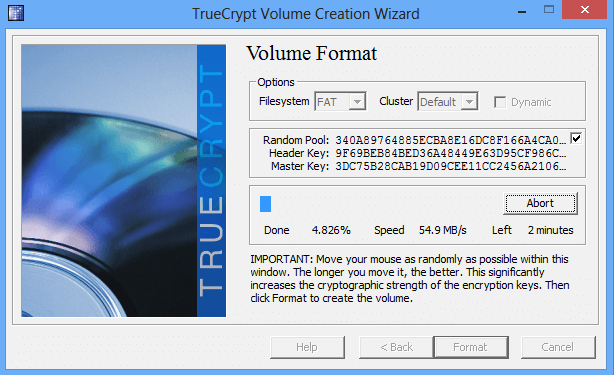
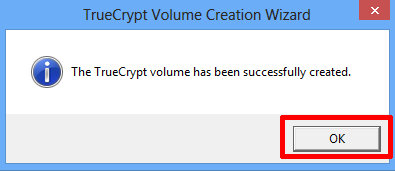
Jetzt kannst Du deinen verschlüsselten Container öffnen und deine geheimen Daten dorthin verschieben. Hier die Anleitung:
Starte TrueCrypt und wähle einen beliebigen Laufwerksbuchstaben, unter diesem Buchstaben wird der Container wie ein externes Laufwerk erscheinen.
Dann deinen Container finden (select File)
Dann auf Mount klicken
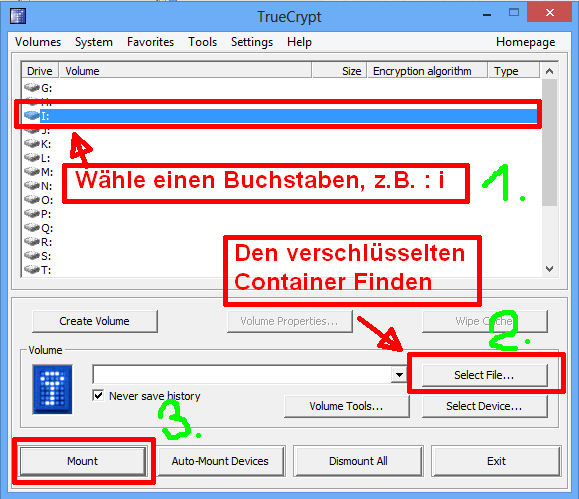
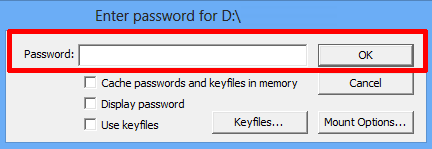
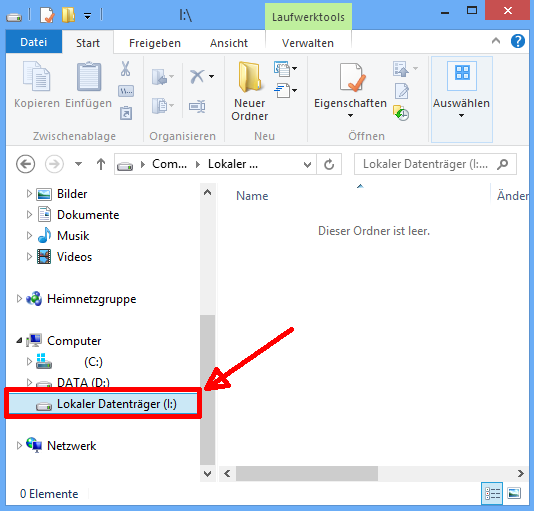
Danach solltest du den Container wieder aushängen, dazu auf Dismount klicken